Ako uložiť nastavenia smerovača a podľa potreby ich obnoviť? Na príklade smerovača TP-Link

- 4894
- 408
- Drahomír Novák
Spokojnosť
- Uložíme nastavenia smerovača
- Obnovte nastavenia na smerovači Wi-Fi
Dobrý deň, priatelia! Pomyslel som tu, že nastavenie smerovača Wi-Fi pre mnohých, je to len trest a nepretržité mučenie. Takéto závery som urobil z pripomienok k príslušným článkom na tejto stránke. Všetko preto, že samotné smerovače sú veľmi rozmarné zariadenia. A pridajte k tomu rôzne zvláštnosti poskytovateľa internetu a zariadení, ktoré sa snažíte pripojiť k svojmu smerovaču a získa sa veľa nepochopiteľných problémov.

Ale ak sa vám už podarilo nakonfigurovať všetko, musíte tento úspech napraviť. Takže po resetovaní nastavení smerovača, aktualizácii firmvéru alebo iných akcií bolo možné obnoviť nastavenia smerovača viacerým stlačením myšou a obnoviť jeho prácu. To je to, čo urobíme teraz. Napíšem malú inštrukciu o tom, ako uložiť nastavenia smerovača do súboru (vytvorte záložnú kópiu nastavení), a ak je to potrebné, obnovte tieto nastavenia.
Ukážem na príklade smerovača TP-LINK TL-MR3220. To však nie je dôležité, táto inštrukcia je vhodná pre všetky smerovače TP-Link. Ako je tam s smerovačmi iných spoločností, neviem. Myslím si však, že by takáto funkcia mala byť, okrem toho, že položky ponuky sa nazývajú trochu iné.
Uložíme nastavenia smerovača
Všetko je veľmi jednoduché. Na ovládacom paneli rootra je vhodná položka „zálohovanie a obnovenie“, v ktorej môžete uložiť a obnoviť nastavenia.
Ideme do nastavení smerovača. Neviem, ako to urobiť? A píšem o tom takmer v každom článku :). Zoberme si adresu v paneli s adresou prehliadača 192.168.0.1, alebo 192.168.1.1 a zadajte prihlásenie s heslom na prístup k nastaveniam smerovača. V predvolenom nastavení je to správca a správca (adresa, protokoly a heslo je možné zobraziť zdola vášho smerovača).
Na ovládacom paneli prejdite na kartu "Systémové nástroje" - „Zálohovanie a obnovenie“.
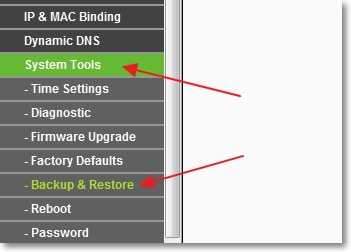
A uložiť nastavenia v súbore kliknite na tlačidlo „Zálohovanie“ A „Uložiť“.
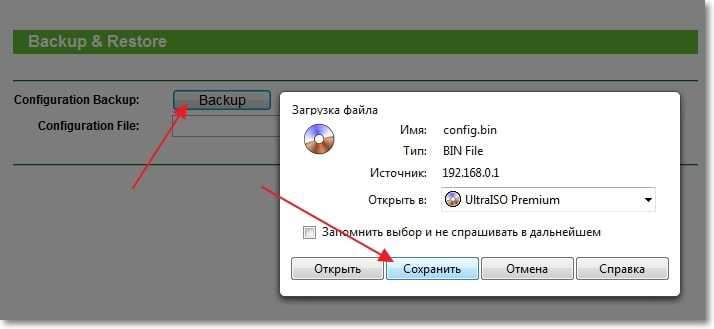
Vyberte miesto, kde chcete uložiť súbor nastaveniami a kliknite „Uložiť“.
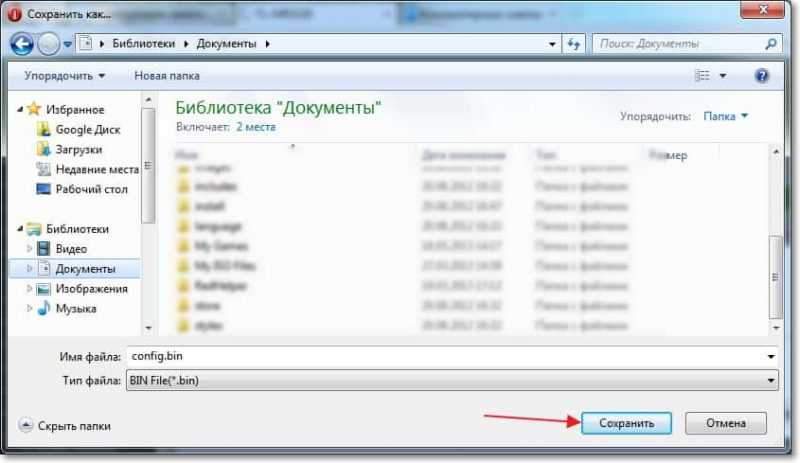
To je všetko, teraz sa nastavenia smerovača uložia do jedného súboru a my ich môžeme obnoviť.
Napríklad ste potrebovali resetovať nastavenia na smerovači, aktualizovať firmvér smerovača alebo napríklad chcete experimentovať s nastaveniami, vždy sa môžete vrátiť k pracovným parametrom, ktoré sme zachovali.
Obnovte nastavenia na smerovači Wi-Fi
Na rovnakom paneli Nastavenia ideme na kartu "Systémové nástroje" -„Zálohovanie a obnovenie“.
stlač tlačidlo "Preskúmanie", Vyberte súbor s nastaveniami a kliknite "OTVORENÉ".
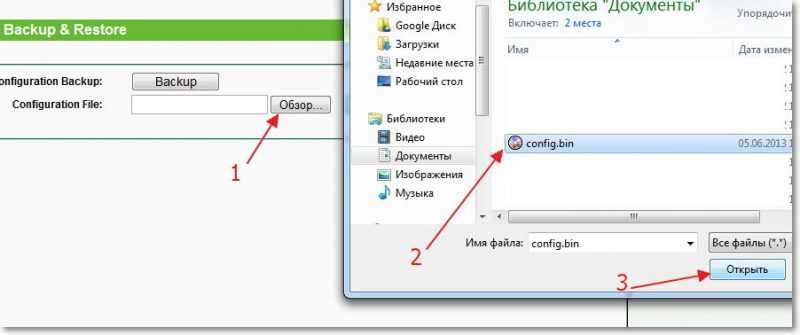
stlač tlačidlo „Obnoviť“.
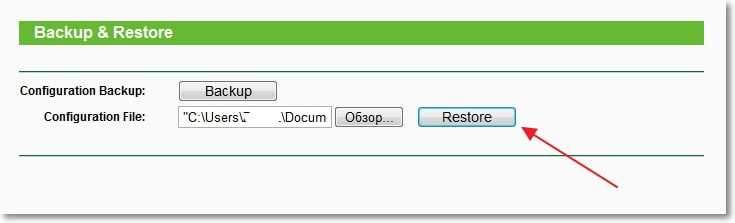
Zobrazí sa správa, kliknite „Dobre“.

Čakáme, až sa proces obnovy skončí.
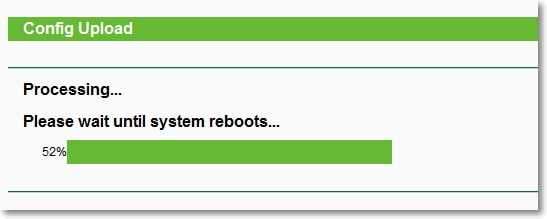
Potom samotný smerovač preťaží a pracuje s obnovenými nastaveniami.
Budú k dispozícii otázky, položte sa v komentároch. Všetko najlepšie!
- « Ako nasnímať snímku obrazovky a stiahnuť ju na internete? Okamžité vytvorenie snímok obrazovky pomocou screencapture
- Pred inštaláciou systému Windows 7 (XP, 8) potrebujete vedieť (urobiť)? »

